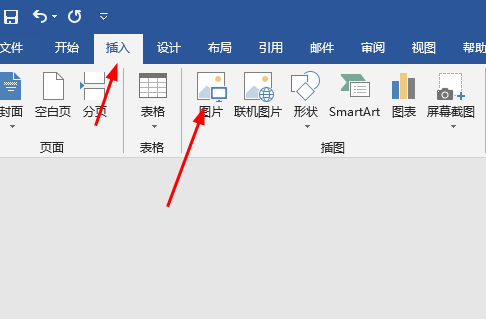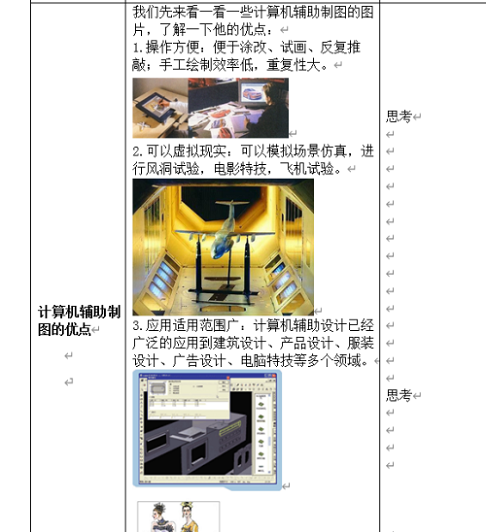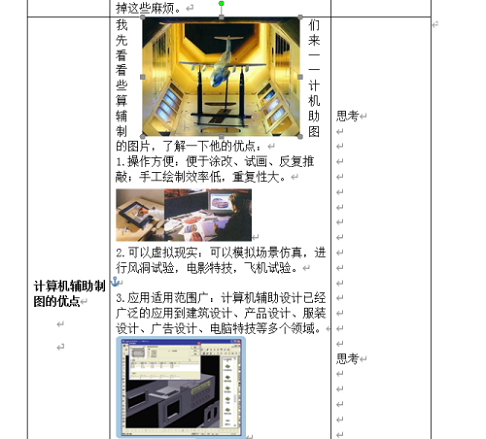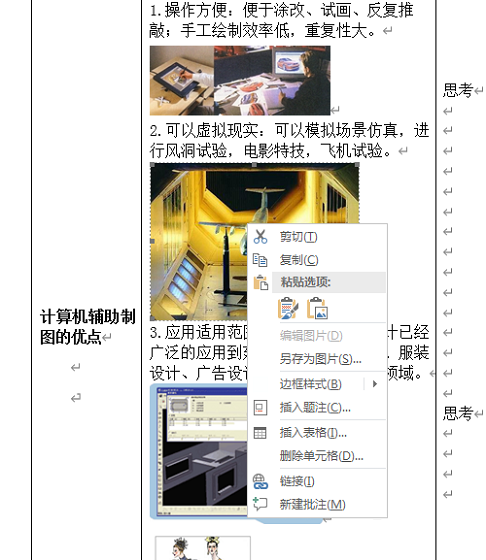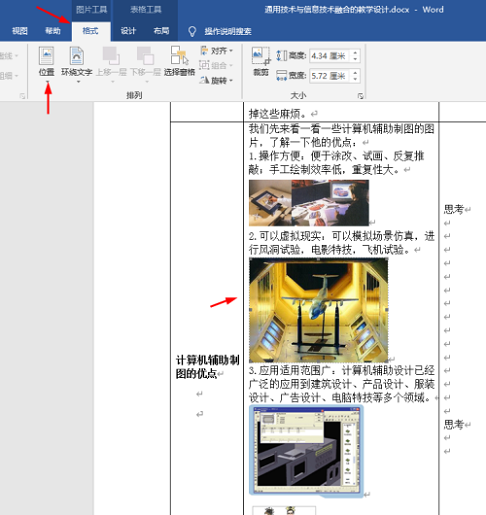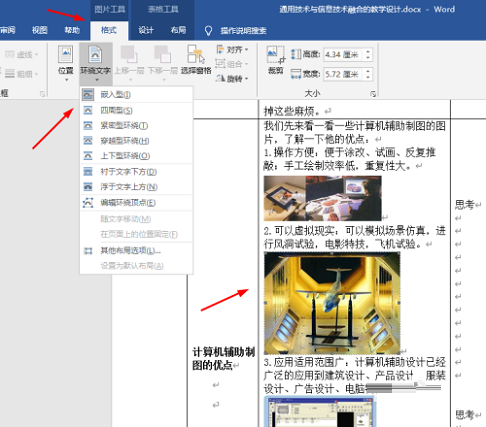office2016怎么设置图片格式-office2016设置图片格式的方法
时间:2024-05-11来源:华军软件教程作者:清晨
近日有一些小伙伴咨询小编office2016怎么设置图片格式?下面就为大家带来了office2016设置图片格式的方法,有需要的小伙伴可以来了解了解哦。
第一步:打开office2016的word,插入一张图片,点击插入——图片。
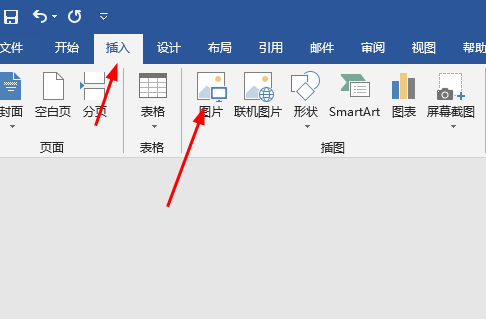
第二步:插入到指定位置后,有时还要在周围编辑文件,很容易出现图片被遮盖,注意比较效果。
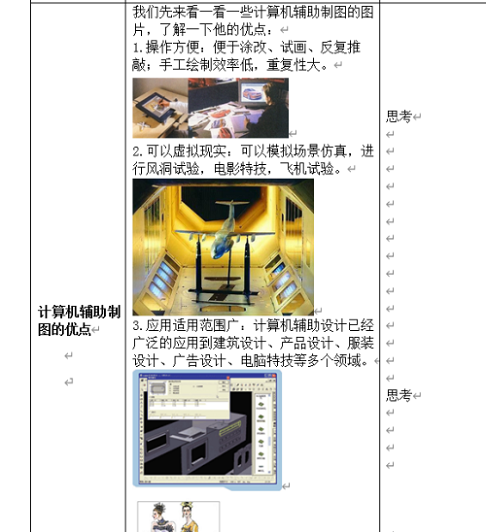
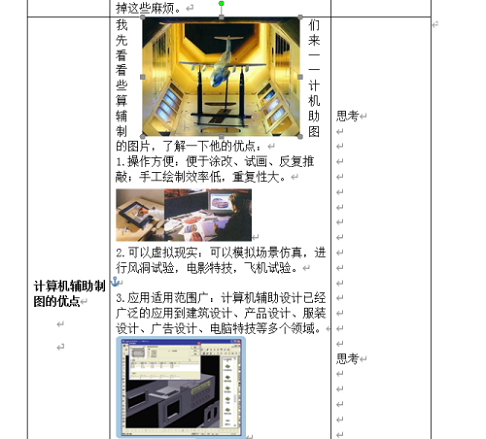
第三步:为了能够正常编辑文件,要设置一下图片格式,这里右键没有设置图片的属性了。
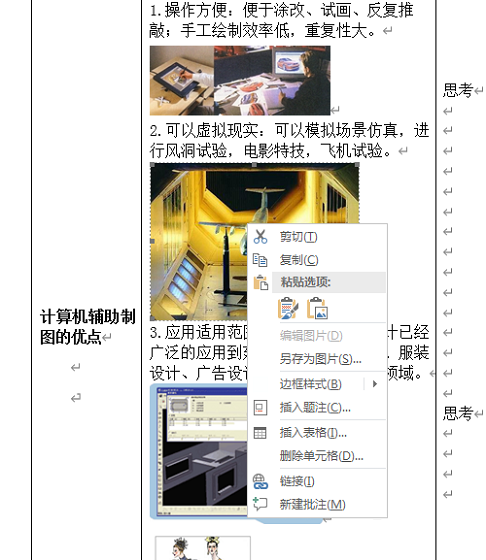
第四步:我们可以先点中图片,这样上面的功能栏里会有格式,然后在格式里选择位置。
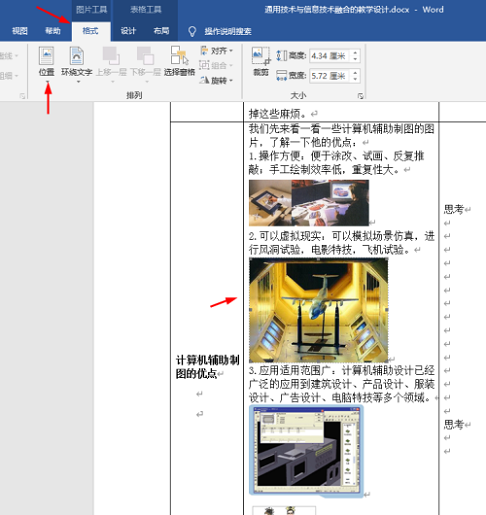
第五步:对其周围的文字也可以在这里调整一下与图片的位置,这与原来的版本不一样了。
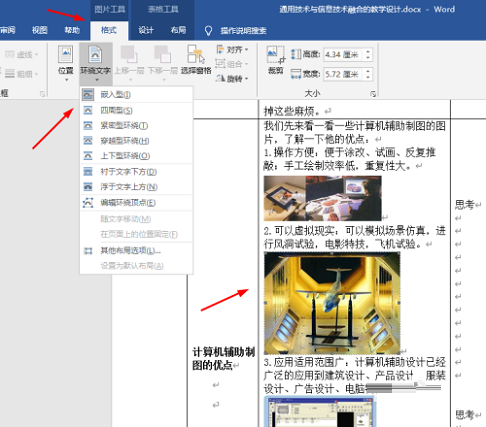
以上就是小编给大家带来的office2016怎么设置图片格式的全部内容,希望能够帮助到大家哦。
热门推荐
-
千问web
版本: 1.2.0大小:82.6MB
千问电脑版正式上线。立即下载,开启高效智能新体验!
【Qwen最新模型,更聪明】已上线最强开源模型Qwen3,问...
-
迅捷图片压缩
版本: r1.7.9大小:3.68 MB
迅捷图片压缩工具支持给JPG、PNG、GIF、BMP等常见图片格式进行压缩处理的图片压缩工具,带有缩小优先、普通...
-
Xmind思维导图
版本: 26.01.07153大小:158.53 MB
Xmind是一款功能全面、易于使用且高度灵活的思维导图软件,适用于个人用户和团队用户在不同场景下的需求。
...
-
亿图思维导图MindMaster软件
版本: 4.5.9.0大小:1.7MB
亿图思维导图MindMaster是一款功能全面且易用的跨平台思维导图软件。它为用户提供了丰富的布...
-
Kimi智能助手
版本: 1.2.0大小:128 MB
是一款智能助手,由月之暗面提供。它擅长中英文对话,支持约20万的上下文输入。Kimi智能助手可以帮助用户解答...